

|
導讀詳細步驟如下:1、打開美圖秀秀, 新建一個透明背景圖層 尺寸是: 400*533 像素2、導入我提供的可口可樂圖片(如果你位置感比較好也可以不導入可口可樂圖片),再導入你想用的圖片(這兒以杜蕾斯圖片... 詳細步驟如下: 1、打開美圖秀秀, 新建一個透明背景圖層 尺寸是: 400*533 像素 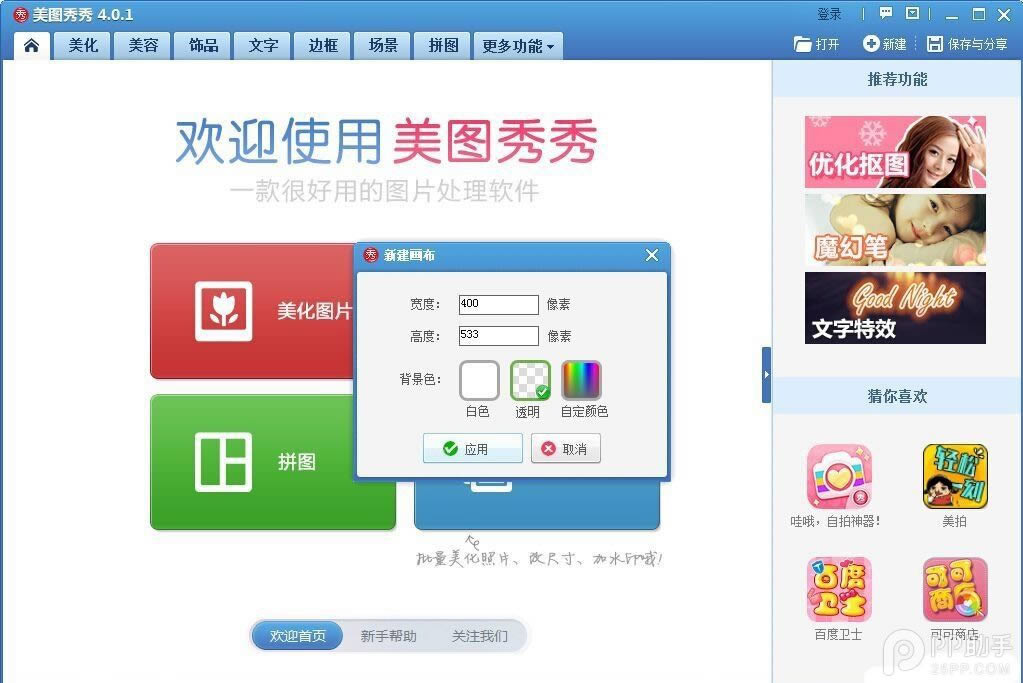 2、導入我提供的可口可樂圖片(如果你位置感比較好也可以不導入可口可樂圖片),再導入你想用的圖片(這兒以杜蕾斯圖片為例)。 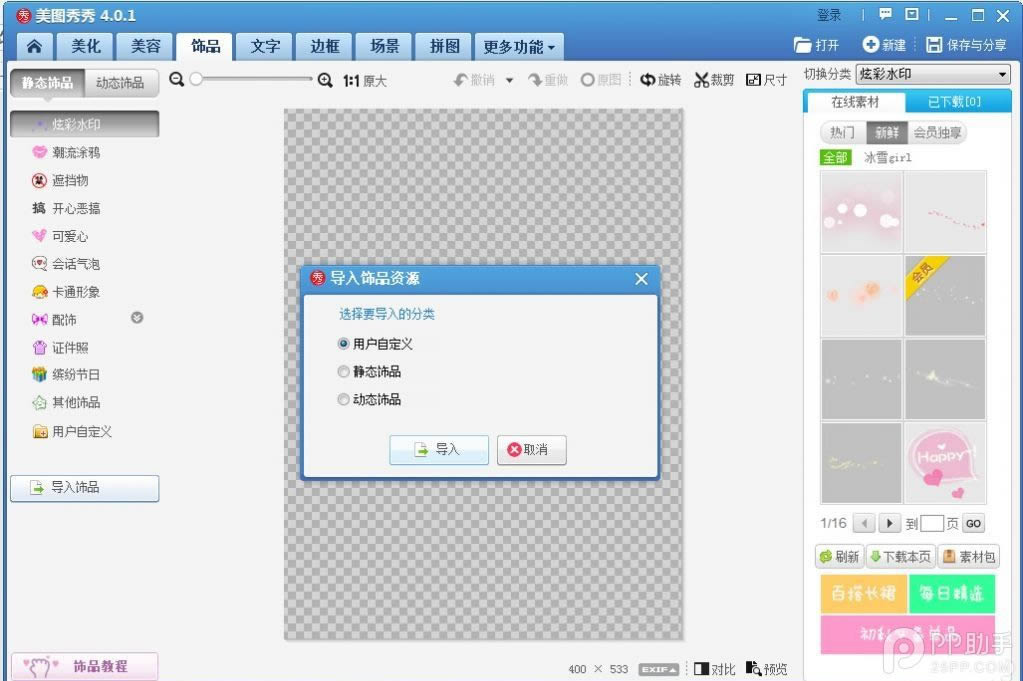 3、先點擊插入的可口可樂圖片,把圖片大小拖成和背景圖片一樣大,然后可口可樂的位置就是你要制作圖片的位置,再調整你自己插入圖片的大小(可根據自己需要進行調整)。 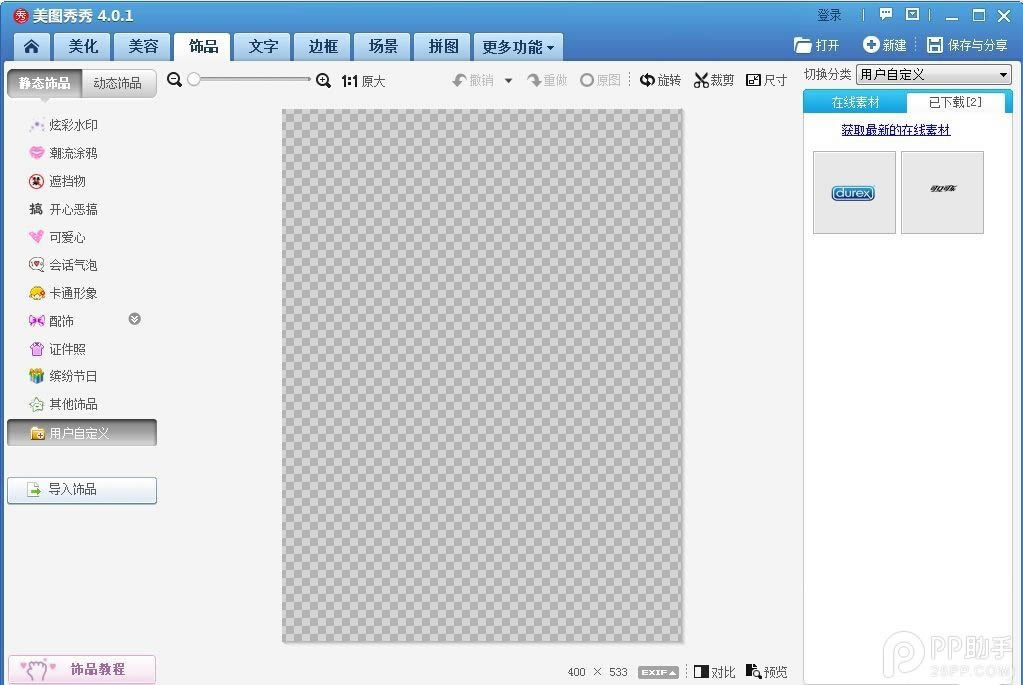 4、最后刪除可口可樂素材,保存為 UIGlintyStringViewChevron.png就可以了,注意是 png 格式。 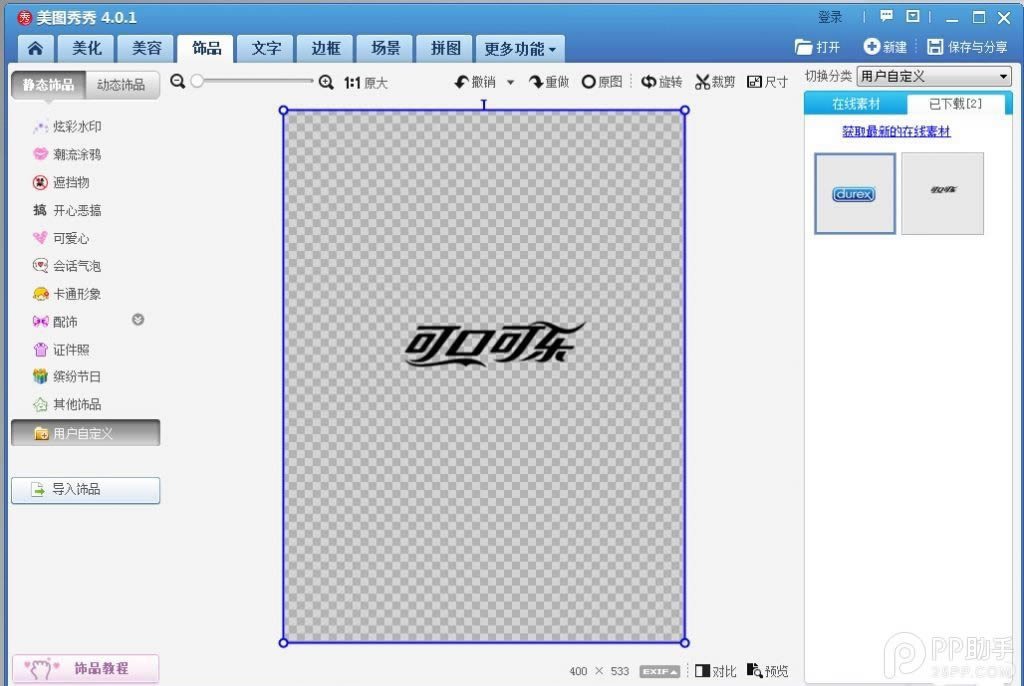 然后是導入: 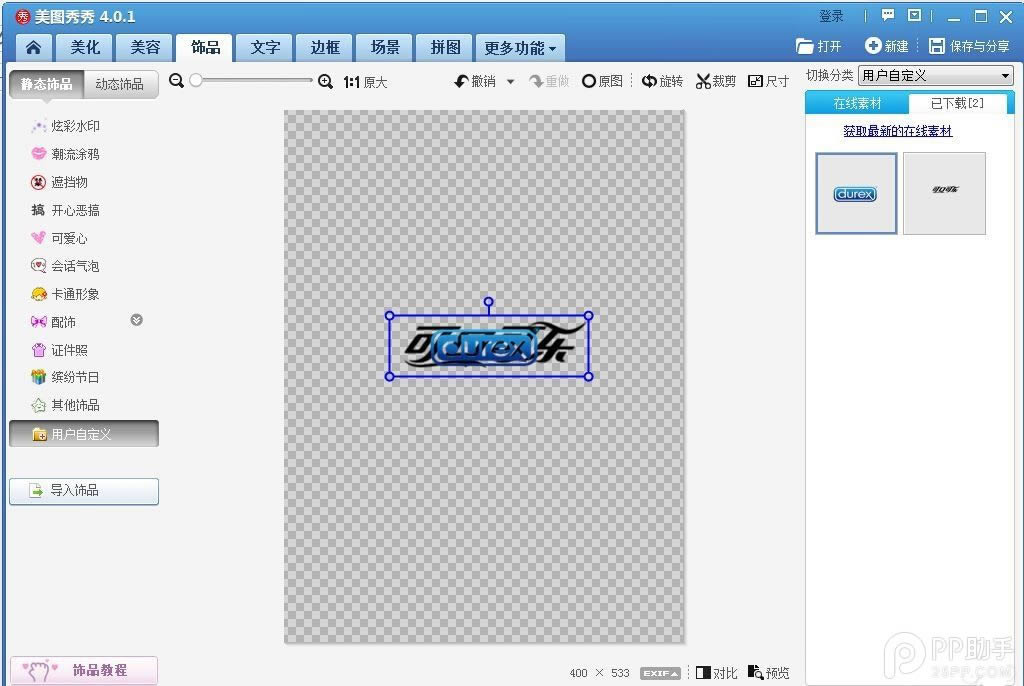 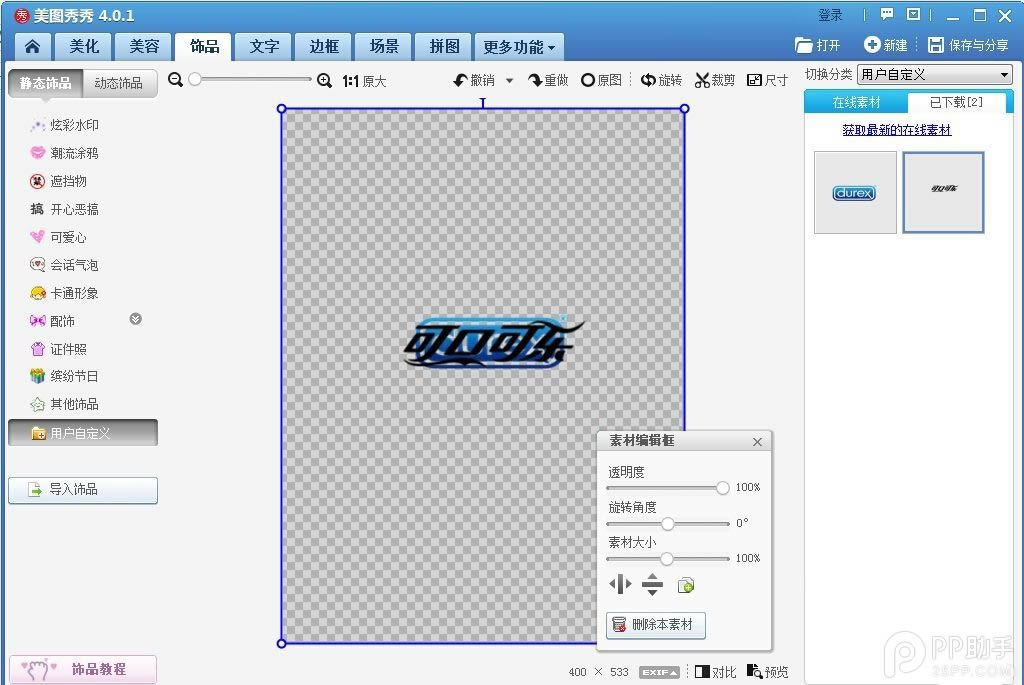 用電腦助手工具打開/System/Library/CoreServices/SpringBoard.app/zh_CN.lproj,選擇“springboard.strings”這個文件,搜索到“滑動來解鎖”刪除, 保存即可。(刪除前請做好備份) 。新建一個文件夾(文件夾名自取),在這個文件夾內新建UIImages文件夾,將制作好的圖片放入 UIImages 這個文件夾內,最后放入winterboard的Theme文件夾(/Library/Themes)。 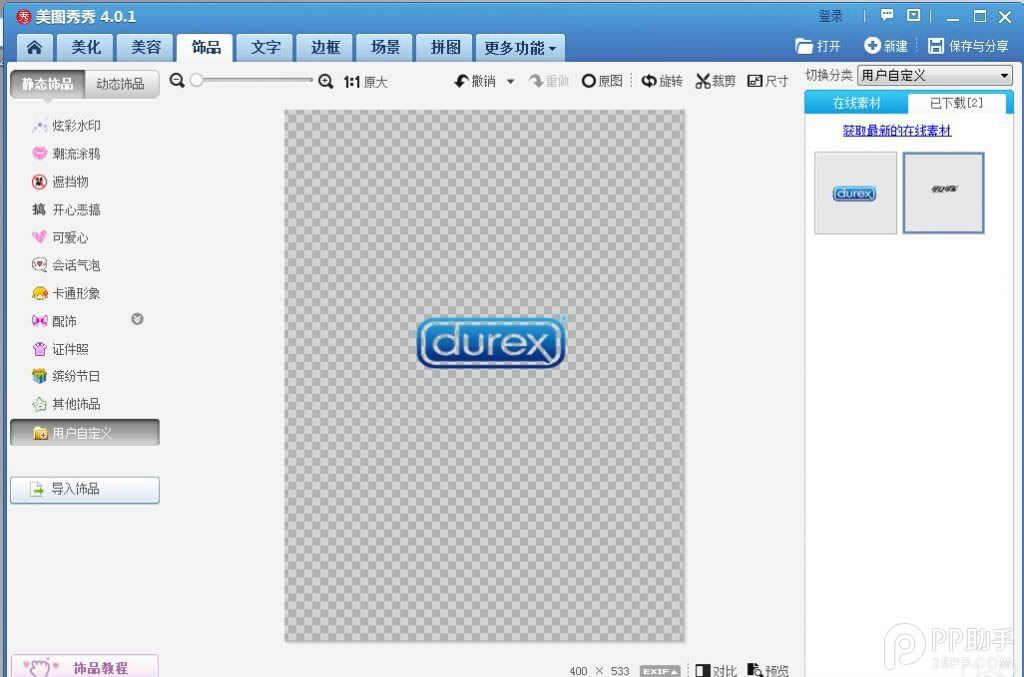 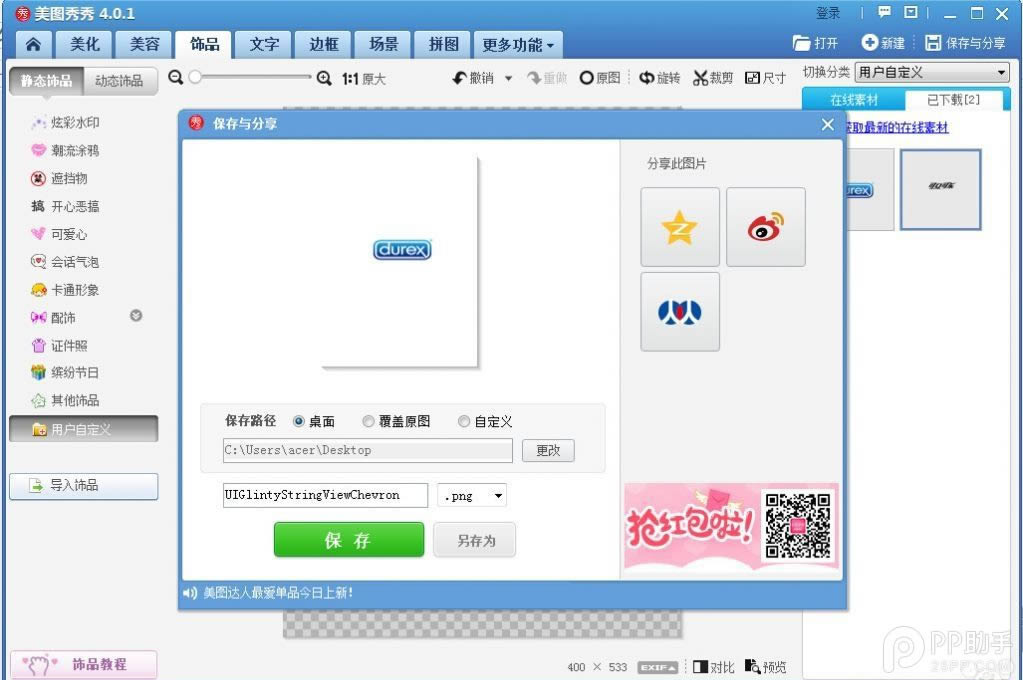 大功告成,效果如下,感興趣的朋友可前往原帖繼續參與討論。  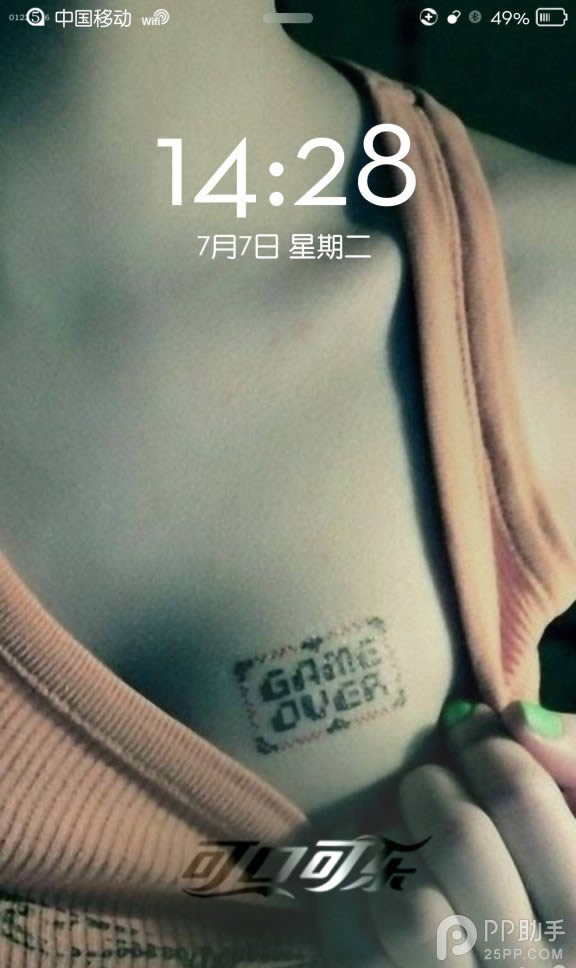 |
溫馨提示:喜歡本站的話,請收藏一下本站!